教你如何手动查杀电脑中的木马
如何处理计算机中的木马病
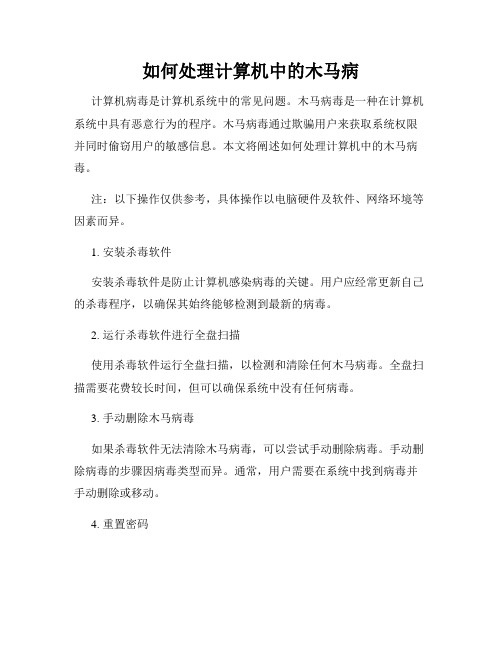
如何处理计算机中的木马病计算机病毒是计算机系统中的常见问题。
木马病毒是一种在计算机系统中具有恶意行为的程序。
木马病毒通过欺骗用户来获取系统权限并同时偷窃用户的敏感信息。
本文将阐述如何处理计算机中的木马病毒。
注:以下操作仅供参考,具体操作以电脑硬件及软件、网络环境等因素而异。
1. 安装杀毒软件安装杀毒软件是防止计算机感染病毒的关键。
用户应经常更新自己的杀毒程序,以确保其始终能够检测到最新的病毒。
2. 运行杀毒软件进行全盘扫描使用杀毒软件运行全盘扫描,以检测和清除任何木马病毒。
全盘扫描需要花费较长时间,但可以确保系统中没有任何病毒。
3. 手动删除木马病毒如果杀毒软件无法清除木马病毒,可以尝试手动删除病毒。
手动删除病毒的步骤因病毒类型而异。
通常,用户需要在系统中找到病毒并手动删除或移动。
4. 重置密码如果用户使用的是在计算机上存储密码的应用程序,则应在木马病毒感染后重置密码。
这是因为木马病毒可能会记录用户的密码并将其发送给攻击者。
5. 升级操作系统木马病毒可能通过利用操作系统中的漏洞来感染系统。
用户应定期升级其操作系统,以确保其保持最新状态。
6. 避免下载未知软件截止目前,很多木马病毒都是通过下载未知软件而感染计算机的。
因此,用户应警惕不明来源或虚假的软件,以降低感染木马病毒的风险。
7. 避免在公用电脑上输入敏感信息在公共场所(例如互联网咖啡店)使用公用电脑时,应避免输入敏感信息,例如银行账号和密码。
这是因为公共电脑更容易受到木马病毒等攻击。
总结木马病毒是计算机系统中的严重问题,可能会导致用户信息被盗,系统崩溃等情况。
为了防止木马病毒的感染,用户应使用杀毒软件,进行全盘扫描,定期更新操作系统等,降低感染病毒的风险。
如果已经感染了木马病毒,用户可以手动删除或升级操作系统,以消除病毒。
Windows系统中如何查找和清理病

Windows系统中如何查找和清理病肆虐恶意软件和病毒已经成为日常生活中的一种威胁。
在Windows操作系统中,查找和清理病毒是确保计算机安全的重要步骤之一。
本文将介绍Windows系统中如何查找和清理病毒的方法和步骤。
一、安装和更新杀毒软件首先,使用Windows系统中的浏览器访问可信赖的杀毒软件厂商官方网站。
下载并安装一款权威可靠的杀毒软件。
在安装过程中,务必遵循软件提供的指引,并确保选择全盘扫描功能。
安装完成后,打开杀毒软件,并确保其已更新至最新病毒库版本。
二、全盘扫描杀毒软件界面通常提供了全盘扫描选项。
选择全盘扫描功能后,杀毒软件将自动开始对系统进行全面的病毒检测。
请耐心等待扫描完成,时间长短取决于计算机硬件性能和存储文件的数量。
三、隔离和删除病毒文件在全盘扫描完成后,杀毒软件将提供一个病毒检测报告。
浏览报告中列出的病毒文件,并选择隔离或删除这些文件。
隔离操作将病毒文件移至一个安全的区域,以防止其进一步对系统造成伤害。
删除操作将永久删除这些文件。
四、常规病毒查杀杀毒软件通常提供了常规病毒查杀功能。
该功能可用于定期检查系统中的新文件,以查找潜在的病毒威胁。
每次添加新文件或下载新文件后,都应该对其进行常规病毒查杀以确保系统安全。
五、禁用自启动病毒恶意软件和病毒常常会利用系统的自启动功能,使其每次开机时都自动运行。
为了查找和清理这类病毒,可以使用Windows系统的"任务管理器"。
按下Ctrl+Shift+Esc组合键打开"任务管理器",切换到"启动"选项卡,并查看启动项列表。
禁用任何可疑的或者不需要的程序。
六、更新系统补丁及时安装Windows系统更新和补丁是避免病毒感染的重要措施。
Windows操作系统会定期发布安全更新和补丁,修复已知的漏洞并提高系统的安全性。
确保将Windows系统设置为自动更新,以便及时获取最新的补丁。
七、加强网络安全除了杀毒软件和系统更新,加强网络安全也是防止病毒感染的重要步骤。
如何利用系统自带命令搞定手工杀毒

如何利用系统自带命令搞定手工杀毒如何利用系统自带命令搞定手工杀毒电脑病毒看不见,却无处不在,有时防护措施不够或者不当操作都会导致病毒入侵。
电脑用户最害怕的就是一些病毒,虽然我们的电脑上安装有各种的杀毒软件,但是也抵制不了病毒的恶性侵入,下面小编教你如何自己亲自动手来用系统自带的工具绞杀病毒,快来看看吧方法步骤一、自己动手前,切记有备无患——用T askList备份系统进程新型病毒都学会了用进程来隐藏自己,所以我们最好在系统正常的时候,备份一下电脑的进程列表,当然最好在刚进入Windows时不要运行任何程序的情况下备份,样以后感觉电脑异常的时候可以通过比较进程列表,找出可能是病毒的进程。
在命令提示符下输入:TaskList /fo:csv>g:zc.csv上述命令的作用是将当前进程列表以csv格式输出到“zc.csv”文件中,g:为你要保存到的盘,可以用Excel打开该文件.二、自己动手时,必须火眼金睛——用FC比较进程列表文件如果感觉电脑异常,或者知道最近有流行病毒,那么就有必要检查一下。
进入命令提示符下,输入下列命令:TaskList /fo:csv>g:yc.csv生成一个当前进程的yc.csv文件列表,然后输入:FC g:\\zccsv g:\\yc.csy回车后就可以看到前后列表文件的不同了,通过比较发现,电脑多了一个名为“Winion0n.exe”(这里以这个进程为例)不是“Winionon.exe”的异常进程。
三、进行判断时,切记证据确凿——用Netstat查看开放端口对这样的可疑进程,如何判断它是否是病毒呢?根据大部分病毒(特别是木马)会通过端口进行对外连接来传播病毒,可以查看一下端口占有情况。
在命令提示符下输入:Netstat -a-n-o参数含义如下:a:显示所有与该主机建立连接的端口信息n:显示打开端口进程PID代码o:以数字格式显示地址和端口信息回车后就可以看到所有开放端口和外部连接进程,这里一个PID 为1756(以此为例)的进程最为可疑,它的状态是“ESTABLISHED”,通过任务管理器可以知道这个进程就是“Winion0n.exe”,通过查看本机运行网络程序,可以判断这是一个非法连接!连接参数含义如下:LISTENINC:表示处于侦听状态,就是说该端口是开放的,等待连接,但还没有被连接,只有TCP协议的服务端口才能处于LISTENINC状态。
电脑病毒的五种查杀方法

电脑病毒的五种查杀方法
电脑病毒导致用户无法正常使用电脑,那么怎样清除这些电脑病毒呢?下面是电脑病毒的查杀方法,希望店铺整理的对你有用,欢迎阅读:
一、使用杀毒软件进行杀毒
首先进入“安全模式”
进入方法:开机在进入Windows系统启动画面之前按下F8键,接着选择“安全模式”即可!(此方法适用于windows xp和windows 7)
直接运行杀毒软件进行查杀即可,多查杀几遍,一般的病毒还是能轻松清除掉的,如果还是查杀无效,甚至杀毒软件无法运行的情况,请看下一种清除病毒的方法。
二、使用系统急救箱进行杀毒
首先进入“安全模式”
2、这里我推荐360系统急救箱和金山系统急救箱,当然还有其他的系统急救箱,你可以多下载几款试试,基本一些顽固的木马病毒都可以清除的。
三、使用病毒专杀工具进行杀毒
这里需要自己判断一下自己中的是什么病毒,中了病毒后,你的系统会出现什么情况,是弹出倒计时的方框还是下载的软件被破坏之类的,你可以根据这些特征,在百度或者其他搜索引擎进行搜索,查看是哪种病毒,然后下载病毒专杀工具,然后进行查杀,最好是进入安全模式进行查杀。
四、系统重装或者还原系统
假如你有安装系统还原的软件可以进行系统还原或者你可以进行系统从新安装,这样也能清除掉病毒。
从新安装系统后,最好是再用杀毒软件进行查杀或者用系统急救箱再一次进行杀毒,这样会比较保险一点。
注意要进入安全模式进行查杀病毒。
五、硬盘格式化
这招就最绝了,备份好资料,然后全盘格式化,这样做病毒几乎绝迹了,如果还无法解决,这时你真的需要去求助于专业人员了~。
常见木马技术和手动检测方法
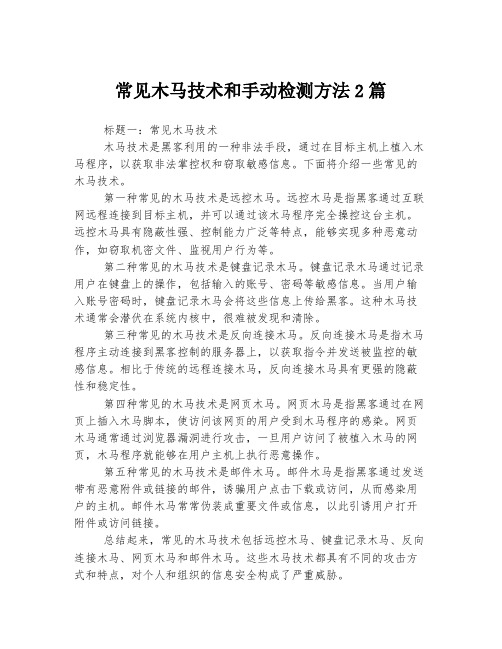
常见木马技术和手动检测方法2篇标题一:常见木马技术木马技术是黑客利用的一种非法手段,通过在目标主机上植入木马程序,以获取非法掌控权和窃取敏感信息。
下面将介绍一些常见的木马技术。
第一种常见的木马技术是远控木马。
远控木马是指黑客通过互联网远程连接到目标主机,并可以通过该木马程序完全操控这台主机。
远控木马具有隐蔽性强、控制能力广泛等特点,能够实现多种恶意动作,如窃取机密文件、监视用户行为等。
第二种常见的木马技术是键盘记录木马。
键盘记录木马通过记录用户在键盘上的操作,包括输入的账号、密码等敏感信息。
当用户输入账号密码时,键盘记录木马会将这些信息上传给黑客。
这种木马技术通常会潜伏在系统内核中,很难被发现和清除。
第三种常见的木马技术是反向连接木马。
反向连接木马是指木马程序主动连接到黑客控制的服务器上,以获取指令并发送被监控的敏感信息。
相比于传统的远程连接木马,反向连接木马具有更强的隐蔽性和稳定性。
第四种常见的木马技术是网页木马。
网页木马是指黑客通过在网页上插入木马脚本,使访问该网页的用户受到木马程序的感染。
网页木马通常通过浏览器漏洞进行攻击,一旦用户访问了被植入木马的网页,木马程序就能够在用户主机上执行恶意操作。
第五种常见的木马技术是邮件木马。
邮件木马是指黑客通过发送带有恶意附件或链接的邮件,诱骗用户点击下载或访问,从而感染用户的主机。
邮件木马常常伪装成重要文件或信息,以此引诱用户打开附件或访问链接。
总结起来,常见的木马技术包括远控木马、键盘记录木马、反向连接木马、网页木马和邮件木马。
这些木马技术都具有不同的攻击方式和特点,对个人和组织的信息安全构成了严重威胁。
标题二:手动检测方法面对日益复杂的木马攻击,手动检测成为了保护个人和组织信息安全的重要环节。
下面将介绍一些常用的手动检测方法。
第一种手动检测方法是端口扫描。
通过使用端口扫描工具,可以扫描目标主机上开放的端口,从而发现是否有可疑的端口。
一些木马程序常常会监听特定的端口,因此端口扫描可以有效帮助检测木马的存在。
Windows系统恶意软件清除方法

Windows系统恶意软件清除方法Windows系统作为全球最广泛使用的操作系统之一,不仅吸引了大量用户,也成为了恶意软件攻击的目标之一。
恶意软件可能导致系统运行缓慢、个人信息泄露等严重后果。
因此,了解清除恶意软件的方法对于用户保护计算机安全至关重要。
本文将介绍几种有效的Windows系统恶意软件清除方法。
一、常规杀毒软件常规杀毒软件可以帮助用户快速检测并清除系统中的恶意软件。
大多数安全软件提供实时保护功能,可以及时阻止恶意软件的进入。
当系统遭到恶意软件攻击后,及时运行杀毒软件进行全盘扫描,快速清除病毒是关键。
常见的杀毒软件包括卡巴斯基、诺顿等,用户可以根据自身需求选择最合适的杀毒软件进行保护。
二、安全模式清除当常规杀毒软件无法彻底清除恶意软件时,可以尝试进入安全模式进行清除。
进入安全模式后,系统将只加载最基本的驱动程序和服务,这样可以最大程度地减少恶意软件的干扰。
进入安全模式的方法有多种,通常是按下电脑开机时显示的启动画面上的“F8”或者其他指定的按键,选择进入安全模式。
在安全模式下,用户可以再次运行杀毒软件进行全盘扫描,清除恶意软件。
此外,还可以手动删除一些可疑的文件和文件夹,以确保系统的安全。
但在进行手动操作时,一定要小心谨慎,避免误删系统文件,导致系统无法正常运行。
三、系统还原系统还原是Windows系统提供的一种恢复到之前状态的功能,当系统受到恶意软件攻击时,可以通过还原系统来清除受感染的文件和配置。
系统还原会将计算机恢复到之前的某个时间点,同时清除在该时间点后新增的文件和配置。
要使用系统还原功能,用户可以按下“开始”按钮,搜索“系统还原”,然后按照提示进行操作。
在还原系统之前,建议将重要文件备份到外部存储设备,以免数据丢失。
四、专业清除工具除了常规的杀毒软件和安全模式清除外,还可以借助一些专业的恶意软件清除工具进行系统清理。
这些工具可以检测和清理那些常规杀毒软件无法处理的高级恶意软件,提供更全面的保护。
手工查毒方法四种

新人上手指南电脑木马查杀大全一、手工方法:1、检查网络连接情况由于不少木马会主动侦听端口,或者会连接特定的IP和端口,所以我们可以在没有正常程序连接网络的情况下,通过检查网络连情情况来发现木马的存在。
具体的步骤是点击“开始”->“运行”->“cmd”,然后输入netstat -an 这个命令能看到所有和自己电脑建立连接的IP以及自己电脑侦听的端口,它包含四个部分――proto(连接方式)、local address(本地连接地址)、foreign address(和本地建立连接的地址)、state(当前端口状态)。
通过这个命令的详细信息,我们就可以完全监控电脑的网络连接情况。
2、查看目前运行的服务服务是很多木马用来保持自己在系统中永远能处于运行状态的方法之一。
我们可以通过点击“开始”->“运行”->“cmd”,然后输入“net start”来查看系统中究竟有什么服务在开启,如果发现了不是自己开放的服务,我们可以进入“服务”管理工具中的“服务”,找到相应的服务,停止并禁用它。
3、检查系统启动项由于注册表对于普通用户来说比较复杂,木马常常喜欢隐藏在这里。
检查注册表启动项的方法如下:点击“开始”->“运行”->“regedit”,然后检查HKEY_LOCAL_MACHINE\SOFTWARE\Microsoft\Windows \CurrentVersion下所有以“run”开头的键值;HKEY_CURRENT_USERSoftwareMicrosoftWindowsCurrentVersion下所有以“run”开头的键值;HKEY-USERS.DefaultSoftwareMicrosoftWindowsCurrentVersion下所有以“run”开头的键值。
Windows安装目录下的System.ini也是木马喜欢隐蔽的地方。
打开这个文件看看,在该文件的[boot]字段中,是不是有 shell=Explorer.exe file.exe 这样的内容,如有这样的内容,那这里的file.exe就是木马程序了!4、检查系统帐户恶意的攻击者喜在电脑中留有一个账户的方法来控制你的计算机。
怎样查找并删除电脑中的病毒文件
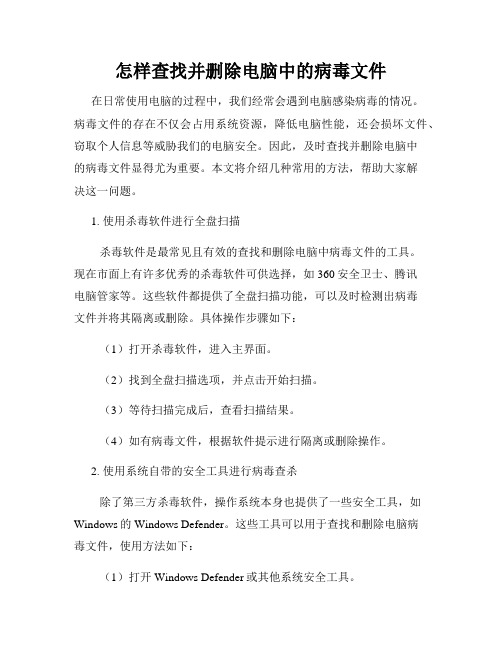
怎样查找并删除电脑中的病毒文件在日常使用电脑的过程中,我们经常会遇到电脑感染病毒的情况。
病毒文件的存在不仅会占用系统资源,降低电脑性能,还会损坏文件、窃取个人信息等威胁我们的电脑安全。
因此,及时查找并删除电脑中的病毒文件显得尤为重要。
本文将介绍几种常用的方法,帮助大家解决这一问题。
1. 使用杀毒软件进行全盘扫描杀毒软件是最常见且有效的查找和删除电脑中病毒文件的工具。
现在市面上有许多优秀的杀毒软件可供选择,如360安全卫士、腾讯电脑管家等。
这些软件都提供了全盘扫描功能,可以及时检测出病毒文件并将其隔离或删除。
具体操作步骤如下:(1)打开杀毒软件,进入主界面。
(2)找到全盘扫描选项,并点击开始扫描。
(3)等待扫描完成后,查看扫描结果。
(4)如有病毒文件,根据软件提示进行隔离或删除操作。
2. 使用系统自带的安全工具进行病毒查杀除了第三方杀毒软件,操作系统本身也提供了一些安全工具,如Windows的Windows Defender。
这些工具可以用于查找和删除电脑病毒文件,使用方法如下:(1)打开Windows Defender或其他系统安全工具。
(2)选择“全盘扫描”或“快速扫描”等选项。
(3)等待扫描完成后,查看扫描结果。
(4)根据系统工具的提示,进行病毒文件的处理。
3. 手动查找和删除病毒文件如果你对电脑有一定的了解,并且知道病毒文件的存储路径,也可以通过手动查找的方式进行病毒文件的删除。
手动查找病毒文件时需要谨慎,避免误删系统文件。
具体的步骤如下:(1)打开资源管理器,进入系统文件夹或者其他可能存在病毒文件的文件夹。
(2)找到可疑文件,并使用右键菜单选择“删除”或“移动到回收站”进行操作。
(3)在删除或移动文件之前,最好先备份重要数据和文件,避免误操作导致数据丢失。
4. 防止病毒文件的再次感染除了删除已经存在的病毒文件,我们还需要采取一些措施,防止电脑再次被感染。
以下几点建议供大家参考:(1)经常更新操作系统和杀毒软件的补丁和病毒库,确保及时获得最新的防护能力。
四招快速清除系统中的木马病毒

四招快速清除系统中的木马病毒黑客入侵后要做的事就是上传木马后门,为了能够让上传的木马不被发现,他们会想尽种种方法对其进行伪装。
而作为被害者,我们又该如何识破伪装,将系统中的木马统统清除掉呢!一、文件捆绑检测将木马捆绑在正常程序中,一直是木马伪装攻击的一种常用手段。
下面我们就看看如何才能检测出文件中捆绑的木马。
1.MT捆绑克星文件中只要捆绑了木马,那么其文件头特征码一定会表现出一定的规律,而MT捆绑克星正是通过分析程序的文件头特征码来判断的。
程序运行后,我们只要单击“浏览”按钮,选择需要进行检测的文件,然后单击主界面上的“分析”按钮,这样程序就会自动对添加进来的文件进行分析。
此时,我们只要查看分析结果中可执行的头部数,如果有两个或更多的可执行文件头部,那么说明此文件一定是被捆绑过的!2.揪出捆绑在程序中的木马光检测出了文件中捆绑了木马是远远不够的,还必须请出“Fearless Bound File Detector”这样的“特工”来清除其中的木马。
程序运行后会首先要求选择需要检测的程序或文件,然后单击主界面中的“Process”按钮,分析完毕再单击“Clean File”按钮,在弹出警告对话框中单击“是”按钮确认清除程序中被捆绑的木马。
二、清除DLL类后门相对文件捆绑运行,DLL插入类的木马显的更加高级,具有无进程,不开端口等特点,一般人很难发觉。
因此清除的步骤也相对复杂一点。
1.结束木马进程由于该类型的木马是嵌入在其它进程之中的,本身在进程查看器中并不会生成具体的项目,对此我们如果发现自己系统出现异常时,则需要判断是否中了DLL木马。
在这里我们借助的是IceSword工具,运行该程序后会自动检测系统正在运行的进程,右击可疑的进程,在弹出的菜单中选择“模块信息”,在弹出的窗口中即可查看所有DLL模块,这时如果发现有来历不明的项目就可以将其选中,然后单击“卸载”按钮将其从进程中删除。
对于一些比较顽固的进程,我们还将其中,单击“强行解除”按钮,然后再通过“模块文件名”栏中的地址,直接到其文件夹中将其删除。
手动清除木马的一般方法

首先,你有中了木马的迹象,你应该先看看你的启动组有哪些东西是自动加载的,木马肯定是在这里面的。
发现陌生的的程序了?还不止一个?没关系,一个一个来,记下名字。
然后找个进程查看工具(为什么要看进程?木马从来都是没窗体的或隐藏的,但却逃不出进程查看器),xp/2000有自带的工具,ctrl+shift+esc呼出,98/me用windows优化大师的进程查看器。
找到进程后,先结束他的进程(不然程序在使用中怎么删得到?),然后再把自启动项删除(因为高级点的木马有保护功能,如多线裎木马)。
再隔离该可疑程序。
最后重起计算机。
这步要一个一个的来,不然你怎么知道哪个是木马?但是如果你对自己的电脑很熟悉的话,一般一眼就能看出来哪些不是自己装的程序。
如果还是有中木马的迹象,重复上面的步骤。
如果已经知道木马程序的位置,那么先结束进程,然后删除启动项目,删除木马程序。
重起。
看完后,你是不是觉得很简单,就那么几步?:)############### windows9x/me 下的一些自启动方法#########1. Autostart 文件C:\windows\start menu\programs\startup {chinese/english}在注册表中的位置: HKEY_CURRENT_USER\Software\Microsoft\Windows\CurrentVersion\Explorer\ShellFolders Startup="C:\windows\start menu\programs\startup"所以它将很容易被程序更改2. Win.ini[windows]load=file.exerun=file.exe3. System.ini [boot]Shell=Explorer.exe file.exe4. c:\windows\winstart.bat看似平常,但每次都重新启动5. Registry键[HKEY_LOCAL_MACHINE\Software\Microsoft\Windows\CurrentVersion\RunServices][HKEY_LOCAL_MACHINE\Software\Microsoft\Windows\CurrentVersion\RunServicesOnce] [HKEY_LOCAL_MACHINE\Software\Microsoft\Windows\CurrentVersion\Run][HKEY_LOCAL_MACHINE\Software\Microsoft\Windows\CurrentVersion\RunOnce][HKEY_CURRENT_USER \Software\Microsoft\Windows\CurrentVersion\Run] [HKEY_CURRENT_USER\Software\Microsoft\Windows\CurrentVersion\RunOnce][HKEY_CURRENT_USER\Software\Microsoft\Windows\CurrentVersion\RunServices]6. c:\windows\wininit.ini一旦运行就被windows删除,安装的setup程序常用Example: (content of wininit.ini)[Rename]NUL=c:\windows\picture.exe例子:将c:\windows\picture.exe设置为NUL, 表示删除它,完全隐蔽的执行!7. Autoexec.bat在DOS下每次自启动8. Registry Shell Spawning (使用过Subseven吗?看看吧)这个方法比较黑的说。
如何检测和清除计算机中的恶意软件?

如何检测和清除计算机中的恶意软件?随着计算机和互联网的普及,恶意软件对我们的计算机安全造成了严重威胁。
恶意软件包括计算机病毒、木马、间谍软件等各种恶意程序,它们可以窃取个人信息、破坏系统、植入广告等。
因此,定期检测和清除计算机中的恶意软件是非常重要的。
本文将介绍一些常用的方法和工具,帮助你保护计算机安全。
1. 定期进行安全扫描定期进行安全扫描是发现和清除计算机中恶意软件的重要步骤。
可以使用以下方法进行安全扫描:•杀毒软件扫描:杀毒软件是最常见的安全扫描工具。
它可以扫描计算机上的文件和进程,查找可能存在的恶意软件。
流行的杀毒软件包括Norton、Kaspersky、Avast 等。
定期更新你的杀毒软件并进行全盘扫描,确保及时发现并清除恶意软件。
•定期更新操作系统和软件:及时更新操作系统和其他软件可以修补已知的漏洞,提高计算机的安全性,并防止恶意软件的入侵。
大多数操作系统和软件都提供自动更新功能,你可以设置为自动更新或定期手动更新。
•使用反恶意软件工具:除了杀毒软件,还有一些针对特定恶意软件的工具,如 Malwarebytes、AdwCleaner 等。
这些工具专注于发现和清除广告软件、间谍软件、恶意浏览器插件等其他类型的恶意软件。
2. 通过安全浏览保护自己除了定期扫描,你还可以通过注意自己的上网行为来防止恶意软件感染。
•谨慎打开附件和下载文件:电子邮件和即时消息是常见的恶意软件传播途径之一。
当收到来自未知发送者或垃圾邮件的附件时,应谨慎打开。
同样,下载文件时应仔细检查来源和文件的可信度。
•避免点击可疑链接:恶意软件也通过社交媒体、广告和搜索引擎等途径进行传播。
在点击链接之前,应该注意链接的可信度,避免访问可疑的或不信任的网站。
•使用安全浏览器插件:一些浏览器插件可以帮助你阻止对恶意软件和欺诈性网站的访问。
例如,NoScript 和 Adblock Plus 等插件可以阻止恶意脚本和广告的加载。
3. 清除恶意软件后的进一步操作一旦发现并清除了计算机中的恶意软件,还有一些进一步操作可以加强计算机的安全性。
手工清除木马的几种方法

系统安全:剿清删不掉的DLL木马DLL注入木马是目前网络上十分流行的木马形式,它就像是一个寄生虫,木马以DLL文件的形式,寄宿在某个重要的系统进程中,通过宿主来调用DLL文件,实现远程控制的功能。
这样的木马嵌入到系统进程中可以穿越防火墙,更让人头疼的是,用杀毒软件进行查杀,杀软即使报警提示发现病毒,但是也无法杀掉木马病毒文件,因为木马DLL文件正被宿主调用而无法删除。
下面我们把杀软放到一边,通过专用工具及其手工的方法来清除DLL木马。
一、清除思路1、通过系统工具及其第三方工具找到木马的宿主进程,然后定位到木马DLL文件。
2、结束被木马注入的进程。
3、删除木马文件。
4、注册表相关项的清除。
二、清除方法1、普通进程DLL注入木马的清除有许多DLL木马是注入到“iexplore.exe”和“explorer.exe”这两个进程中的,对于注入这类普通进程的DLL木马是很好清除掉的。
如果DLL文件是注入到“iexplore.exe”进程中,此进程就是IE浏览进程,那么可以关掉所有IE窗口和相关程序,然后直接找到DLL文件进行删除就可以了。
如果是注入到“explorer.exe”进程中,那么就略显麻烦一些,因为此进程是用于显示桌面和资源管理器的。
当通过任务管理器结束掉“explorer.exe”进程时,桌面无法看到,此时桌面上所有图标消失掉,“我的电脑”、“网上邻居”等所有图标都不见了,也无法打开资源管理器找到木马文件进行删除了。
怎么办呢?这时候可以在任务管理器中点击菜单“文件”→“新任务运行”,打开创建新任务对话框,点击“浏览”挖通过浏览对话框就可以打开DLL文件所在的路径。
然后选择“文件类型”为“所有文件”,即可显示并删除DLL了。
(图1)提示:如果你熟悉命令行(cmd.exe)的话,可以直接通过命令来清除,如:taskkill /f /im explorer.exedel C:\Windows\System32\test.dllstart explorer.exe第一行是结束explorer.exe,第二回是删除木马文件test.dll,第三行是重启explorer.exe。
如何干净的清除电脑木马

如何干净的清除电脑木马电脑木马其实就是一种欺骗型的电脑程序,通过伪装手段打入到我们的电脑内部从而实施相关的破坏或者执行一些命令。
而如果我们电脑中存在木马活病毒就很有可能威胁到我们电脑的安全,包括我们的个人财产安全。
下面是店铺跟大家分享的是如何干净的清除电脑木马,欢迎大家来阅读学习。
如何干净的清除电脑木马工具/原料腾讯电脑管家清除电脑木马方案一1 当我们的电脑存在木马或者电脑病毒后,我们需要在第一时间针对电脑木马进行查杀和清除。
首先,我们需要在我们的电脑中安装和下载腾讯电脑管家,下载完成后,打开电脑中的腾讯电脑管家。
2 腾讯电脑管家的主页面可以体检我们电脑的全面信息,和反馈时下最新的一些网络互联网安全的信息。
在腾讯电脑管家的主页面,我们可以看到最上方有不同按钮板块的标识,点击进入到腾讯电脑管家的杀毒页面。
3 在进入腾讯电脑管家的杀毒页面,我们可以选择三种不同的杀毒方式,分别是全盘杀毒,闪电杀毒,指定位置查杀。
这个时候我们可以点击闪电查杀按钮对电脑进行闪电查杀。
4腾讯电脑管家的杀毒功能,可以根据我们电脑中所有存在受感染病毒的危害环节进行检测和查杀,等我们查杀完后可以根据腾讯电脑管家提示进行相应操作,完成后重启电脑即可。
END清除电脑木马方案二如果以上操作并不能彻底清除掉我们电脑中的木马和病毒,那么我们可以使用腾讯电脑管家的顽固木马清理功能,继续清理电脑木马。
首先,打开我们的腾讯电脑管家主页面的软件管理界面。
在腾讯电脑管家的软件管理中,我们可以看到软件仓库,软件升级等功能选择界面。
打开软件仓库按钮,进入到腾讯电脑管家的软件仓库后,找到安全防护选择栏点击进入。
找到腾讯电脑管家的安全防护中的顽固木马克星后,点击安装,等待安装完成后。
打开顽固木马克星进行电脑木马查杀和清理。
4 安装完成顽固木马克星后,打开并点击开始扫描按钮,然后顽固木马克星会对我们的电脑做出全面的扫描和体检,根据提示清除木马。
电脑如何查找并删除病毒
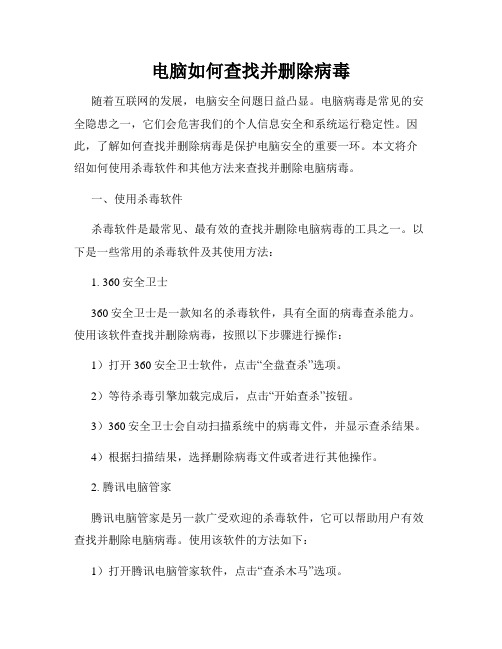
电脑如何查找并删除病毒随着互联网的发展,电脑安全问题日益凸显。
电脑病毒是常见的安全隐患之一,它们会危害我们的个人信息安全和系统运行稳定性。
因此,了解如何查找并删除病毒是保护电脑安全的重要一环。
本文将介绍如何使用杀毒软件和其他方法来查找并删除电脑病毒。
一、使用杀毒软件杀毒软件是最常见、最有效的查找并删除电脑病毒的工具之一。
以下是一些常用的杀毒软件及其使用方法:1. 360安全卫士360安全卫士是一款知名的杀毒软件,具有全面的病毒查杀能力。
使用该软件查找并删除病毒,按照以下步骤进行操作:1)打开360安全卫士软件,点击“全盘查杀”选项。
2)等待杀毒引擎加载完成后,点击“开始查杀”按钮。
3)360安全卫士会自动扫描系统中的病毒文件,并显示查杀结果。
4)根据扫描结果,选择删除病毒文件或者进行其他操作。
2. 腾讯电脑管家腾讯电脑管家是另一款广受欢迎的杀毒软件,它可以帮助用户有效查找并删除电脑病毒。
使用该软件的方法如下:1)打开腾讯电脑管家软件,点击“查杀木马”选项。
2)点击“全盘查杀”按钮,进行全盘扫描。
3)软件会自动扫描系统中的病毒文件,并展示查杀结果。
4)根据扫描结果,选择清除病毒文件或者进行其他操作。
二、其他方法除了使用杀毒软件,还有一些其他方法可以帮助我们查找并删除电脑病毒。
以下是一些常用的方法:1. 定期更新操作系统和软件电脑病毒通常会利用系统和软件的漏洞来传播和感染。
因此,定期更新操作系统和软件是重要的一步,可以修补这些漏洞,提高系统的安全性。
2. 网络安全意识教育提高网络安全意识也是预防和处理电脑病毒的重要方法。
我们应该学会辨别可疑的链接和附件,不随便下载和安装未知来源的软件,避免访问疑似恶意网站等。
3. 手动查找恶意文件有时,杀毒软件可能无法完全检测到所有病毒文件。
这时,我们可以手动查找和删除这些文件。
打开任务管理器,点击“进程”选项卡,查找并终止可疑的进程。
然后,进入文件资源管理器,搜索并删除可疑的文件。
如何清理电脑上的恶意软件
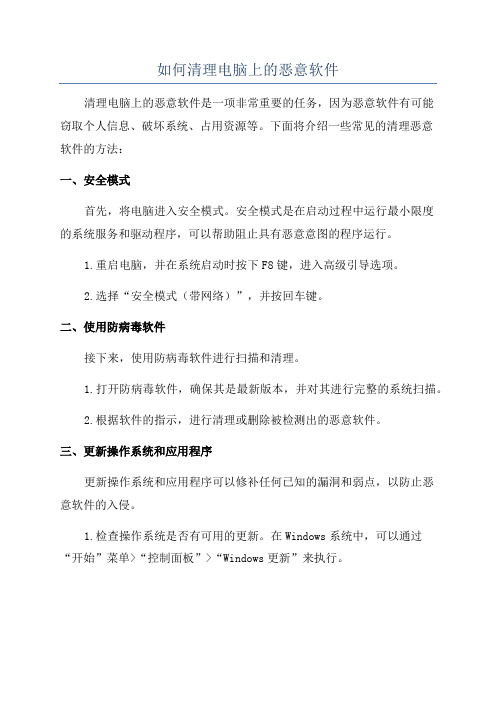
如何清理电脑上的恶意软件清理电脑上的恶意软件是一项非常重要的任务,因为恶意软件有可能窃取个人信息、破坏系统、占用资源等。
下面将介绍一些常见的清理恶意软件的方法:一、安全模式首先,将电脑进入安全模式。
安全模式是在启动过程中运行最小限度的系统服务和驱动程序,可以帮助阻止具有恶意意图的程序运行。
1.重启电脑,并在系统启动时按下F8键,进入高级引导选项。
2.选择“安全模式(带网络)”,并按回车键。
二、使用防病毒软件接下来,使用防病毒软件进行扫描和清理。
1.打开防病毒软件,确保其是最新版本,并对其进行完整的系统扫描。
2.根据软件的指示,进行清理或删除被检测出的恶意软件。
三、更新操作系统和应用程序更新操作系统和应用程序可以修补任何已知的漏洞和弱点,以防止恶意软件的入侵。
1.检查操作系统是否有可用的更新。
在Windows系统中,可以通过“开始”菜单>“控制面板”>“Windows更新”来执行。
2.检查其他常用应用程序(如浏览器、办公软件等)是否有可用的更新。
在大多数应用程序中,可以通过“帮助”或“设置”菜单中的“检查更新”选项来执行。
四、清理临时文件和无效注册表项清理临时文件和无效的注册表项可以提高电脑的性能,并删除一些恶意软件的痕迹。
1.打开“开始”菜单,并输入“运行”来打开运行对话框。
2.在运行对话框中,输入“%temp%”并按回车键。
这将打开临时文件夹。
3.选择所有文件并删除它们。
请注意,一些文件可能因为正在使用而无法删除。
九、定期备份重要文件定期备份重要文件是非常重要的,可以避免数据丢失和受到恶意软件的攻击。
1.使用外部硬盘、云存储或网络存储等方式,定期备份重要文件。
2.确保备份文件没有和主机连接在一起,以防备份文件也受到恶意软件的攻击。
新人电脑木马查杀上手指南
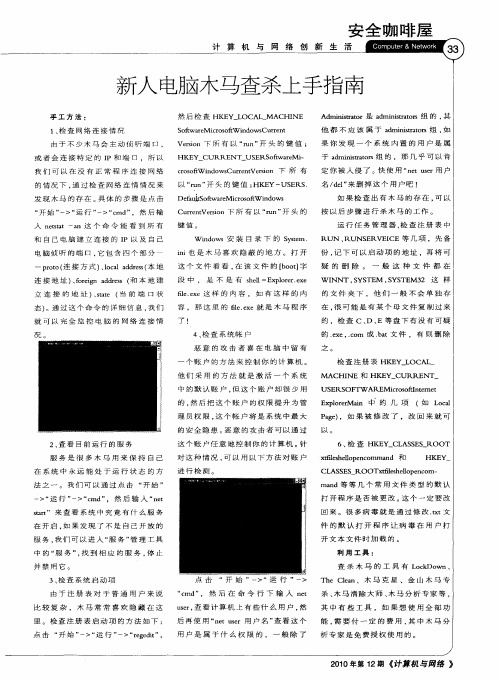
“
点 击
“开 始 ” 一>“运 行 ”一>
Th Cla e en、 木 马 克 星 、 金 山 木 马 专
c ” 然 后 在 命 令 行 下 输 入 nt md , e
杀 、 马 清除 大 师 、 马 分 析 专家 等 , 木 木
比 较 复 杂 ,木 马 常 常 喜 欢 隐 藏 在 这 里 。检 查 注册 表 启 动项 的方 法 如下 :
Ex lrr a 中 的 几 项 p oeM i n
(如
Lc oa l
理 员 权 限 , 个 帐 户 将 是 系 统 中 最 大 这 的 安 全 隐 患 。 意 的 攻 击 者 可 以 通 过 恶
2、 看 目 前 运 行 的 服 务 查 服 务 是 很 多 木 马 用 来 保 持 自 己 在 系 统 中 永 远 能 处 于 运 行 状 态 的 方
_
HKE Y
_
t ls U pe o i CLAS ES R O O Tx f 过 点 击 “ 始 ” 开
一
ma d等 等 几 个 常 用 文 件 类 型 的 默 认 n
>“ 行 ” 运 一>“ md”。 然 后 输 入 “ e c nt
况 。
的 ,检 查 c 、 E 等 盘 下 有 没 有 可 疑 D、
的 .x .o 或 .a e e,c r n b t文 件 , 有 则 删 除
之 。
4、 查 系 统 帐 户 检 恶 意 的 攻 击 者 喜 在 电 脑 中 留 有
一
个 账 户 的方 法来 控 制 你 的计 算机 。
打 开 程 序 是 否 被 更 改 。 个 一 定 要 改 这
不使用第三方工具如何判断系统是否中木马和手动清楚木马

......
看到远程IP与端口那一项了吗 经过排查我找到了111.73.45.234:7887这一个IP。让大家看看我是怎么锁定这一个IP和端口的,记下PID号码为1676,我们回到任务管理器查看一下PID号码为1676相应的进程是什么或者在命令提示符窗口输入tasklist加参数/svc列出进程和相应PID号码如下图(只剪切了关键的一部分);
TCP 0.0.0.0:135 0.0.0.0:0 LISTENING 1024
TCP 0.0.0.0:912 0.0.0.0:0 LISTENING 588
也许大家都有过rundll32.exe进程CPU占用100%的经历 此时还可利用tasklist命令的/m参数来解决这个问题.这些比较麻烦了而且要对系统有一定了解和经验,以后有机会我会在详细讲给大家.还可以借助第3方工具,如360安全等。本人文笔一般,罗嗦了点是为了让大家看的更详细明白,不清楚的地方我可以给大家解答或者加Q群一起交流 73682851
QQ.exe 2920 暂缺 QQ
vmware.exe 1952 暂缺 虚拟机
vmware-unity-helper.exe 3680 暂缺 虚拟机
任务管理器查看PID 查看端口
wmic - process
netstat -ano
或者用冰剑 查看进程和路径
tasklist/svc SVCHOST对应的服务(如何判断SVCHOST)
补充一下 CPU占用100%
tasklist/m
找到相应路径
最好还是用360强力删除
TCP 192.168.0.101:3945 123.125.65.210:80 CLOSE_WAIT 3604
关于电脑中了木马的解决方法有哪些

关于电脑中了木马的解决方法有哪些
今天店铺要跟大家讲解下电脑中了木马的解决方法,下面就是店铺为大家整理到的资料,请大家认真看看!
电脑中了木马的解决方法一:使用一键还原系统
右键点击开始→【所有程序】
2点击一键还原精灵装机版
3开始一键还原系统。
电脑中了木马的解决方法二:注册表杀毒
1同时按住Ctrl+Alt+.3个键进入程序模式,CPU运行达到百分百就是被感染,找到相对应的文件记录下来
2右击开始运行
3点开运行后,输入regedit。
4点击确认进入注册表编辑模式,找到对应记录的软件名称并删除。
电脑中了木马的解决方法三:手动杀毒
1找到网络连接,点击禁用
2点击IE属性栏,找到删除键,清理IE临时文件。
3点击开始关闭计算机,点击重启然后进入安全模式。
4找到HLM\SOFTWARE\Microsoft\Windows\CurrentVersion\Run*并检查不明启动项目并删除。
电脑中了木马的解决方法四:使用腾讯电脑管家的强力杀毒功能
打开腾讯电脑管家,并找到杀毒页面
选择【闪电查杀】等待查杀结果
点击扫描后自动关机自动处理风险,或等待查杀完,点击立即清理。
如何手动查杀计算机病毒

如何手动查杀计算机病毒手动查杀计算机病毒方法一:要想手动杀毒,首先你得晓得病毒所在的位置,当你能确认那个文件就是你所说的病毒,那么就可以将它点右键删除DELETE或是SHIFT+DELETE,假若无法将其删除就点右键看看它的属性,若在存档那前面已经被打上了勾的话,就把勾给去掉,然后再重复开始的那个动作假若仍然无法将其删除就重起计算机按F8键进入安全模式下将其删除对它仍然无效的话还可以进入DOS下输入命令将其删除以上的办法都没能将它删除的话,就只有在运行里输入"REGEDIT"进入注册表里修改那文件的键值后将其删除.手动查杀计算机病毒方法二:木马是无法手动查杀的,因为你不知道哪个是木马啊你可以下载腾讯电脑管家最新版本使用腾讯电脑管家中的病毒木马查杀打开腾讯电脑管家一杀毒一扫描查杀你还可以开启腾讯电脑管家的安全防护腾讯电脑管家含有16层安全防护,时刻保护你的电脑手动查杀计算机病毒方法三:要对系统有相当是熟悉性才性哦。
不过也是有规律可寻的。
1、关闭系统还原功能,清空临时文件夹。
2、按照它的路径和文件名,把病毒所在那个文件找到,删除。
3、清理注册表:开始-运行,输入regedit。
“编辑”,在弹出的菜单中点“查找”,在“查找”中你输入你所用的杀毒软件所查到的病毒所在路径和文件名,找到一个,右键,“删除”,按F3继续查找,直到删完。
平时要多注意积累经验,会发现不少规律。
病毒总躲藏的地方:C:\Documents and Settings\z\Local Settings\Tempc:\windows\c:\windows\system32\分析病毒文件方法:1通过虚拟机模拟可疑文件的运行,检测他的动作。
2反编译程序,通过汇编语言判断程序的性质3病毒分析师需要有熟练的各种分析软件的操作能力,还需要有强的汇编语言知识,还需要对windows中程序底层运行方式有一定的了解感谢您的阅读,祝您生活愉快。
- 1、下载文档前请自行甄别文档内容的完整性,平台不提供额外的编辑、内容补充、找答案等附加服务。
- 2、"仅部分预览"的文档,不可在线预览部分如存在完整性等问题,可反馈申请退款(可完整预览的文档不适用该条件!)。
- 3、如文档侵犯您的权益,请联系客服反馈,我们会尽快为您处理(人工客服工作时间:9:00-18:30)。
教你如何手动查杀电脑中的木马
首先要知道木马的种类,木马是属于病毒的一种,他起的作用其实就是类似于间谍的功能。
木马从诞生到现在已经有很多的种类,而且到现在的木马往往不会是单一的功能。
但想去查杀一个木马首先必须知道木马的种类。
1、破坏删除型
这类的木马的功能就是删除计算机里的文件:如 DLL、EXE、INI类型的文件。
它就像一个定时炸弹,只要黑客一激活,那么他就开始肆意的破坏,而且一点不比病毒
差。
2、远程控制型
这类木马就是在你计算机内注入一个客户端程序,可以让服务端的人完全控制他人机器,监视屏幕动作,查看计算机磁盘内任何文件,可以进行任何操作,包括关机、重起。
这类木马是数量最多,危害最大的。
冰河、广外女生、灰鸽子都是国内知名的远
程控制木马
3、密码发送型
前段时间在我们论坛官员飞火身上发生的盗号事件,我看来就是这类木马在捣鬼。
这类木马只要一开始运行,就开始自动搜索内存、Cache文件以及各类文件,一旦搜索到有用的密码,就自动将密码发送到预先指定好的QQ邮箱中去。
4、键盘记录型
在传奇这一大网络游戏盛行的前两年,也是键盘记录木马盛行的几年。
不过这类木马是非常简单的,顾名思义他们只进行记录受害者的键盘敲击并且在LOG文件里查找密码。
只要你在键盘上输入什么一木马都能记录下来,像QQ阿拉大盗、传奇木马都
是属于这一类型的。
5、DOS攻击型
DOS木马不是用来破坏被注入的机子,而是借用这台被注入的机子去攻击另外的机子有点类似于传销,不停的给自己发展“下线”。
给网络造成堵塞。
6、代理型
木马为了隐藏自己,就给被注入的机子种上代理木马,让他成为攻击的跳板去间
接的攻击别人。
7、FTP型
这类的木马和网页木马一样,打开着21端口,等待着别人来连接。
只要一连接上
FTP服务器或者一打开网页,木马就自动注入机子运行。
这就是所谓的守株待兔。
8、程序杀手型
前几种木马再如何隐蔽也会被杀毒软件给查杀,而这种吗就是关闭机子上运行的杀毒软件、防火墙,类似于工兵、探路先锋的角色。
9、反弹端口型
现在很多人都知道怎么关闭没有用的端口来杜绝木马和病毒。
而这类木马就是利用用户开放的端口来进行传播,一般他是从80端口开始(HTTP端口)任何人都不会关闭这个端口的,然后开始寻找其他端口一旦找到端口存在就是自动打开端口。
现在木马的变种越来越高级、许多杀毒软件根本不能杀掉甚至根本无法查找出来,下面说说最基本的手动查杀木马方法,首先要学会找出木马。
再差的木马也不可能在任务栏图标里显示出来,会想尽方法隐藏自己。
机子启动的时候、木马也会跟着启动,他
会想尽办法自动加载,这是最基本的。
潜伏在启动组、Win.ini、System.ini、注册表等是木马比较惬意的地方,win.ini文件中,在它的[windows]字段中有启动命令“load=”和“run=”,在一般情况下“=”后面是空白的,如果有后跟程序,比方说是这个样子:run=c:\windows\GAME.exe load=c:\window s\GAME.exe那么GAME.exe 这个文件就是木马了。
而system.ini文件中,在[boot]字段下面有个“shell=文件名”。
正确的文件名应该是“explorer.exe”,如果不是“explorer.exe”,而是“shell= explorer.exe程序名”,那么后面跟着的那个程序就是“木马”程序,就是说你
已经中“木马”了。
还有启动组,你可以看到随机运行的程序是那些,如果有不知名的程序,那么就要小心是不是木马了。
以上这三种方法打开的方式都是同时[开始]→[运行] 输入 msconfig。
如果在注册表里那就比较复杂了,首先打开注册表[开始]→[运行] 输入 regedit。
点击打开HKEY-LOCAL-MACHINE/Software/Microsoft/Windows/CurrentVersion/Run (随机启动目录)查看右边窗口的键值中有没有自己不熟悉的自动启动文件,扩展名为.exe 类型的。
这里要特边注意一些木马可以的去模仿系统文件,比如expiorer.exe(正确的是expLorer.exe)、command.exe(正确的是),而且这些木马会在注册表里布满自己的脚印,最好的方法就是在HKEY-LOCAL-MACHINE/Software/Microsoft /Windows/CurrentVersion/Run 找到木马的文件名后,再整个注册表里自动查找各个键
值。
还有使用winhex一类的文件去读取计算机内存,查看有没有木马在后台运行。
如果你精通这个软件的话,还有更好的效果。
因为类似于键盘记录木马和密码发送木马在注入之前都要把控制者的邮箱和密码设置好,用winhex软件可以直接读取木马中的内存信息,直接获得对方的邮箱和密码。
至于干什么用、我不说,大家也明白。
找到了木马下一步就是删除。
第一步很简单就是断开网络。
关闭共享文件和目录。
接着打开win.ini文件,将[windows]字段中有启动命令,“run=“木马程序”或“load=“木马程序”更改为“run=”和“load=”。
打开system.ini文件,将[BOOT]字段下面的“shell=木马文件”,更改为:“shell=explorer.exe”;再打开注册表在HKEY-LOCAL-MACHINE/So ftware/Microsoft/Windows/CurrentVersion/Run删除木马文件的键值,然后用木马的文件名搜索整个注册表,一一删除。
删除完后千万不能忘记退回到MS-DOS系统下找到木马删除。
98自带MS-DOS系统,至于2000和XP 就用98启动盘进入了MS-DOS系统,删除。
为保安全最好再重起进入安全模式、查杀一次。
进入安全系统的方法就是重起电脑按F8键,选择安全模式进入。
把带有病毒的文件删除,有些木马驻留在IE文件内,打开IE,选择选择IE工具栏中的“工具”/“Internet选项”,选择“删除文件”删除,如果有脱机内容,也一起删除。
有些会驻留在系统还原文件中也就是C盘的System Volume I nformation目录下。
先取消系统还原功能,然后将带毒文件删除。
2000和XP关闭系统还原的方法:右键单击“我的电脑”,选“属性”——“系统还原”——在“在所有驱动器上关
闭系统还原”前面打勾——按“确定”退出。
当然最简单的删除木马的方法就是重装系统。
杀完木马后就要给自己的机子装上防护,一般来说我建议机子上最好有三种软件,一、杀毒软件:如诺顿、卡巴、江民等,二、防火墙:诺顿、天网、瑞星个人防火墙等、三、木马查杀软件:木马克星、绿鹰P C精灵、Ewido Security Suite等。
对于杀毒软件建议用诺顿或者卡巴、诺顿占内存太大、机子配置不好的别用。
而最好不要两种杀度软件一起用、有些杀度软件互相不兼容、我曾经一起用过卡巴和金山毒霸就是不兼容,结果开机就需要两小时。
防火墙推荐天网,国产的,占内存小操作起来又简单。
木马查杀工具推荐木马克星或者Ewido Security Su ite。
把三种搭配一起用是最好的,但也要注意不要起冲突,金山毒霸和天网不兼容起冲突,其他的我就不知道了,大家自己慢慢试试。
还有要注意关闭自己不用的TCP/IP端口,虽然现在有了反弹端口木马,但毕竟比起其他木马来这种木马是少数。
最主要的是
自己小心,不要进入那些乱七八糟的网站、不要轻易接受别人用QQ发过来的exe类型文件,要经常的对杀毒软件进行升级,对电脑经常性的全面杀毒。
